win7百度搜索老是跳转搜狗如何解决 win7百度搜索默认变成搜狗怎么改回来
win7百度搜索老是跳转搜狗如何解决,近年来随着互联网的快速发展,搜索引擎已成为人们获取信息的重要途径之一,有时候我们会遇到一些烦人的问题,比如在使用Win7系统时,百度搜索会频繁跳转到搜狗搜索页面,给我们的使用体验带来不便。面对这种情况,我们应该如何解决呢?如何将百度搜索默认设置恢复为以前的状态呢?接下来我们将一同探讨解决这个问题的方法。
具体方法:
首先给大家说明一下问题的原因
1,出现这个问题的原因是因为你安装了搜狗输入法
2,如果你打字输入完成点击百度搜索框中的联想词条(红线标记部分)是不会出现跳转的
3,如果你在打字输入的过程中点击了下图(绿线标记部分),就会自动跳转搜狗搜索
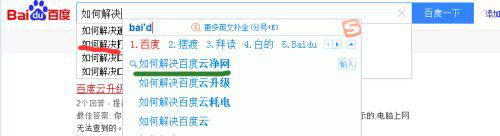
解决办法一:
不要在输入中点击联想词条.只要你不点就不会自动跳转,等你打字结束后,再点击百度搜索(如下图)就好了。但是这个方法不根本解决问题,而且也不方便

解决办法二:
卸载搜狗输入法,更换其他输入法即可。卸载方法参见下图,安装新输入法就不用我说了吧..
当然对于已经习惯搜狗输入法的朋友,这种方案显然也不是太好。

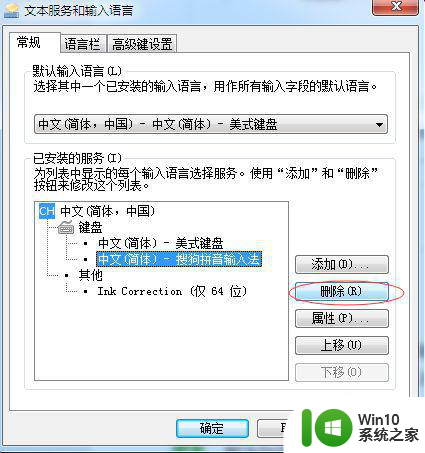
解决办法三:
1、首先找到搜狗输入法的界面,在上面点击右键,再点击“设置属性”进入搜狗输入法设置界面(如下图所示)
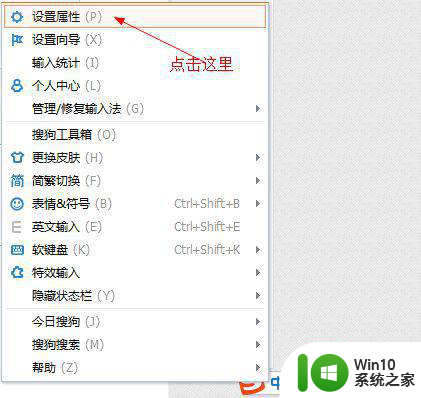
2、然后,在弹出的界面当中,选择左边的搜索,把最后面一行中的搜狗搜索点掉,选择百度搜索,之后点击下面的应用-确定,关闭此界面即可。
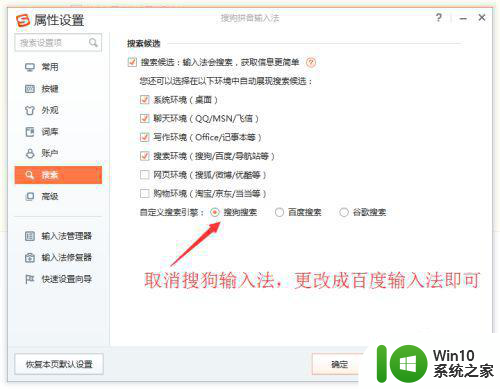
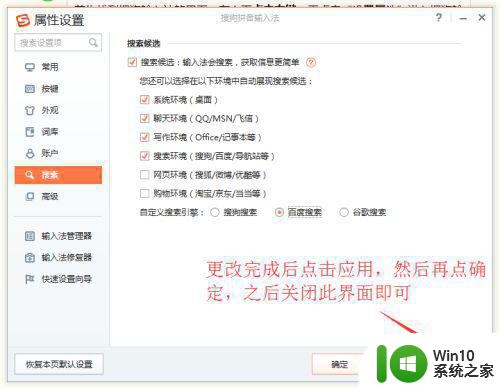
3、之后你会发现,无论你什么时候点击练习词条,都不会在存在搜索引擎跳转的问题了,当然,如果你觉得你并不需要输入法本身提供的这种输入联想(本人觉得真心用处不大,百度自带联想功能的。。)你可以在设置页面中直接关闭这项功能,如下图。
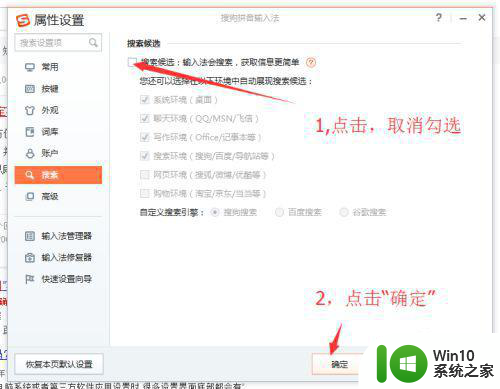
以上就是win7百度搜索老是跳转搜狗如何解决的全部内容,有遇到相同问题的用户可参考本文中介绍的步骤来进行修复,希望能够对大家有所帮助。
win7百度搜索老是跳转搜狗如何解决 win7百度搜索默认变成搜狗怎么改回来相关教程
- win7百度搜索图片不显示解决方法 win7百度搜索图片无法显示怎么办
- win7怎么把搜狗输入法设置为默认 win7搜狗输入法设置为默认的步骤
- win7无法搜索到5gwifi如何修复 win7搜索不到5gwifi怎么解决
- win7搜狗输入法怎么设置繁体输入 win7搜狗输入法默认繁体怎么设置
- win7无法搜索文件的解决教程 win7文件搜索不到怎么办
- win7搜索时如何加入索引 win7搜索添加索引的步骤
- win7搜索不到wifi的解决方法 win7搜索不到wifi怎么修复
- win7任务栏的搜索框怎么关闭 如何去掉win7左下方搜索栏
- win7搜索功能搜不出文件怎么办 win7怎么解决电脑搜索功能搜不到文件
- win7搜索不到文件怎么办 win7搜索不了中文文件名
- win7电脑蓝牙搜索提示搜索不到设备怎么办 win7电脑蓝牙设备搜索不到怎么解决
- Win7系统任务栏提示U盘被搜狗输入法占用怎么办 Win7系统任务栏U盘被搜狗输入法占用解决方法
- window7电脑开机stop:c000021a{fata systemerror}蓝屏修复方法 Windows7电脑开机蓝屏stop c000021a错误修复方法
- win7访问共享文件夹记不住凭据如何解决 Windows 7 记住网络共享文件夹凭据设置方法
- win7重启提示Press Ctrl+Alt+Del to restart怎么办 Win7重启提示按下Ctrl Alt Del无法进入系统怎么办
- 笔记本win7无线适配器或访问点有问题解决方法 笔记本win7无线适配器无法连接网络解决方法
win7系统教程推荐
- 1 win7访问共享文件夹记不住凭据如何解决 Windows 7 记住网络共享文件夹凭据设置方法
- 2 笔记本win7无线适配器或访问点有问题解决方法 笔记本win7无线适配器无法连接网络解决方法
- 3 win7系统怎么取消开机密码?win7开机密码怎么取消 win7系统如何取消开机密码
- 4 win7 32位系统快速清理开始菜单中的程序使用记录的方法 如何清理win7 32位系统开始菜单中的程序使用记录
- 5 win7自动修复无法修复你的电脑的具体处理方法 win7自动修复无法修复的原因和解决方法
- 6 电脑显示屏不亮但是主机已开机win7如何修复 电脑显示屏黑屏但主机已开机怎么办win7
- 7 win7系统新建卷提示无法在此分配空间中创建新建卷如何修复 win7系统新建卷无法分配空间如何解决
- 8 一个意外的错误使你无法复制该文件win7的解决方案 win7文件复制失败怎么办
- 9 win7系统连接蓝牙耳机没声音怎么修复 win7系统连接蓝牙耳机无声音问题解决方法
- 10 win7系统键盘wasd和方向键调换了怎么办 win7系统键盘wasd和方向键调换后无法恢复
win7系统推荐
- 1 深度技术ghost win7 sp1 64位标准专业版下载v2023.12
- 2 风林火山ghost win7 64位标准精简版v2023.12
- 3 电脑公司ghost win7 64位纯净免激活版v2023.12
- 4 电脑公司ghost win7 sp1 32位中文旗舰版下载v2023.12
- 5 电脑公司ghost windows7 sp1 64位官方专业版下载v2023.12
- 6 电脑公司win7免激活旗舰版64位v2023.12
- 7 系统之家ghost win7 32位稳定精简版v2023.12
- 8 技术员联盟ghost win7 sp1 64位纯净专业版v2023.12
- 9 绿茶ghost win7 64位快速完整版v2023.12
- 10 番茄花园ghost win7 sp1 32位旗舰装机版v2023.12